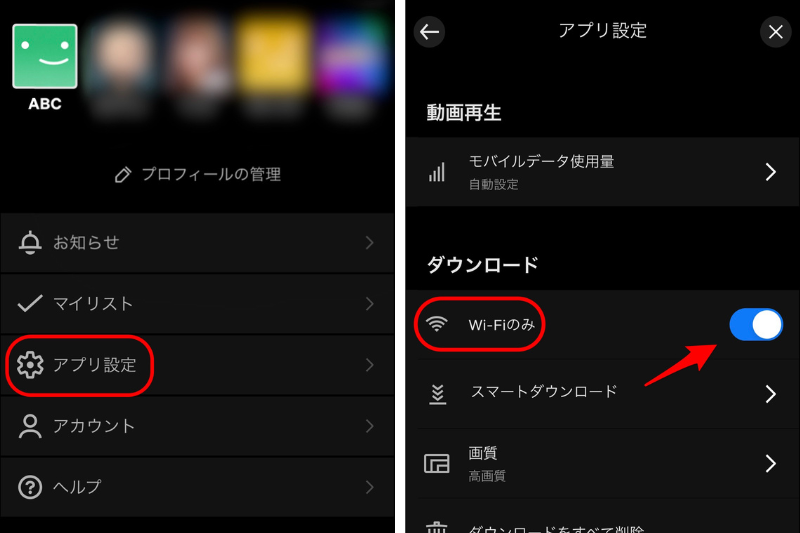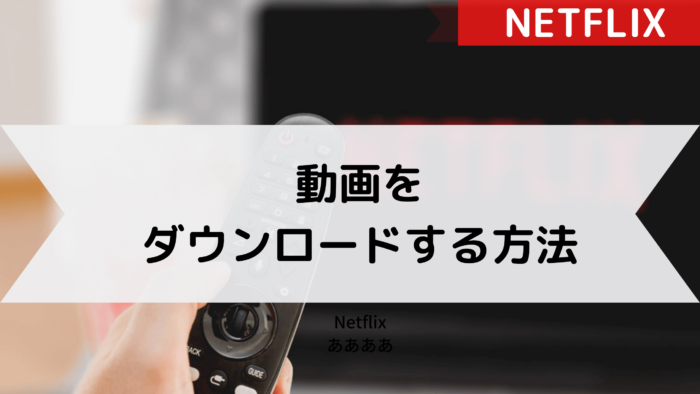目次
Netflixのダウンロード中に出た「ビックリマーク」は?ダウンロード失敗が原因

知恵袋でも「ダウンロードできない」の質問が多数
「ダウンロードできず対処方法が分からない」人は多く、Yahoo!知恵袋で多数の質問が寄せられています。Netflixでダウンロードができません。 なんの作品もダウンロードしていないし、ケータイの容量もまだまだあります。 アカウントを共有している人も何もダウンロードしていません。 どうしたら治りますか?引用:Netflixでダウンロードができません。 – なんの作品も… – Yahoo!知恵袋
Netflixの作品がダウンロードできません。 ダウンロードしたデバイスが多すぎますと出てきますがひとつもダウンロードしていません。解決策を教えてください!引用:Netflixの作品がダウンロードできません。ダウンロードしたデバイ… – Yahoo!知恵袋
Netflixで、iPhoneだとダウンロード出来ません。同じアカウントでiPadならダウンロードできる作品もiPhoneだとダウンロード失敗となります。解決法はありますか?引用:Netflixで、iPhoneだとダウンロード出来ません。同じアカウ… – Yahoo!知恵袋
Netflixでダウンロードをしようとすると ダウンロードしたデバイスが多すぎます と出てきてダウンロードできません。 ですが2台で契約してて、その二台ともいまダウンロードをしていません。 どうしたらダウンロードでき るようになりますか? コールセンターはもう英語じゃないとだめみたいで‥明日の朝までになんとかしたいのですが‥引用:Netflixでダウンロードをしようとするとダウンロードしたデバイスが多す… – Yahoo!知恵袋多くの人が登録されているデバイスが多く、エラーが出てるようですね。
大前提としてNetflixにはダウンロードできない作品がある
Netflix作品で権利や人気度などが影響し、一部ダウンロードできない作品があります。

ダウンロード可能な作品一覧から選ぶ
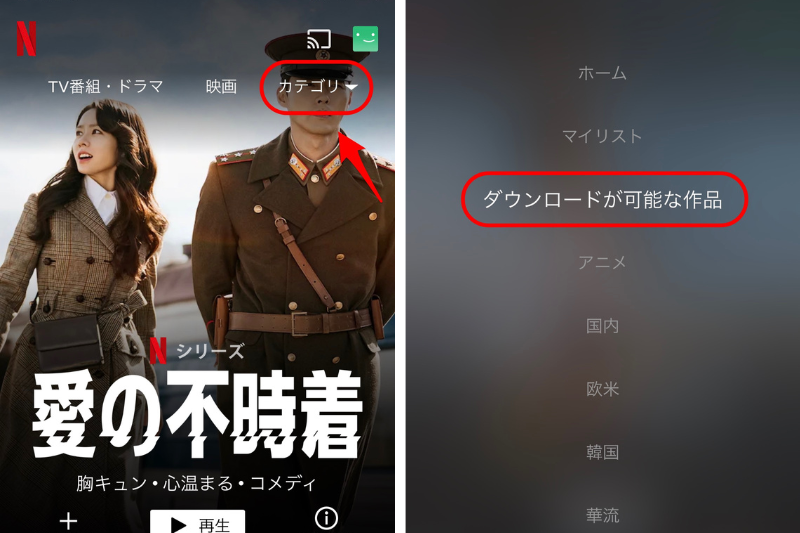
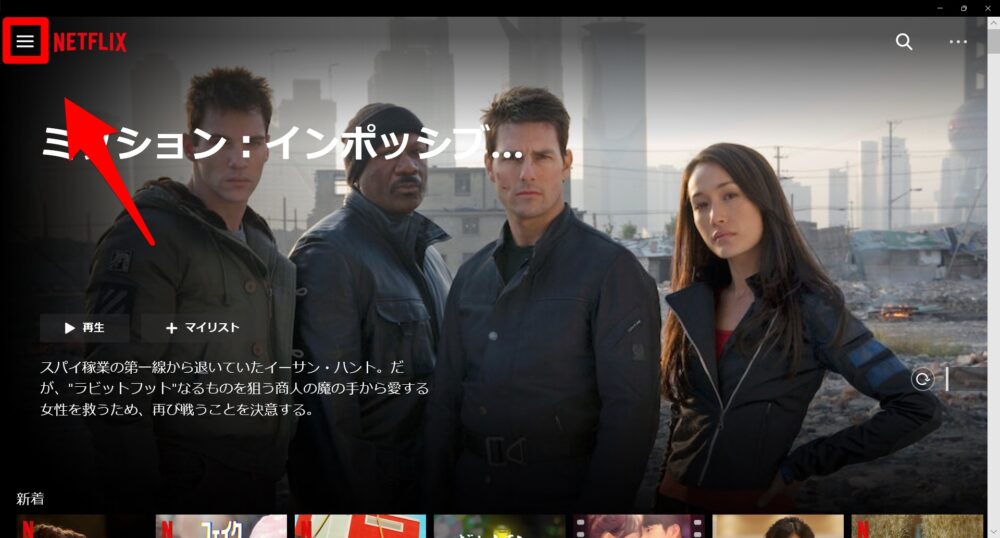
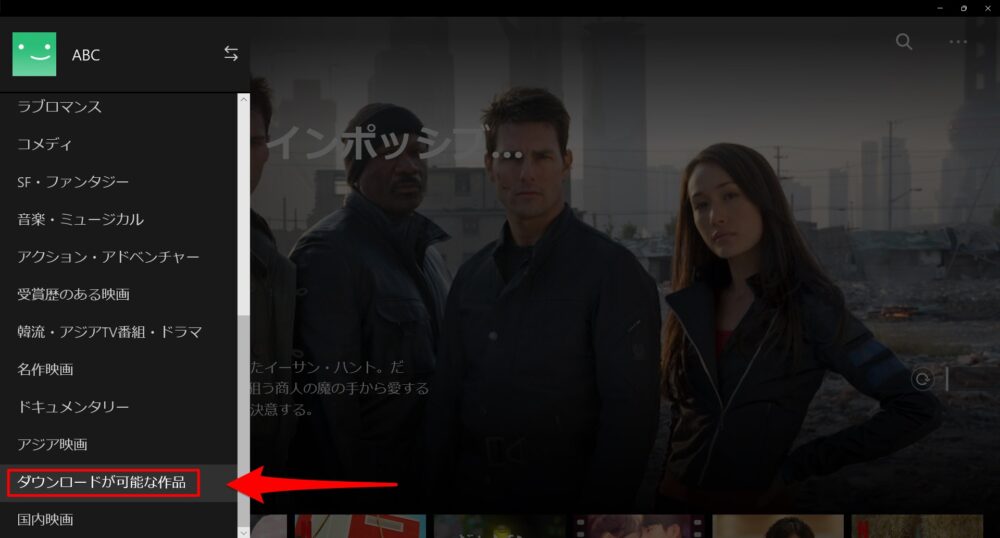
Netflixでダウウンロードできない原因と対処法5選
Netflixでダウンロードできない主な原因がこちら- ダウンロードしているデバイスが多い
- 端末の容量(ギガ数)が足りない
- ダウンロード数の上限に達している
- 端末のバージョン・デバイスが対応していない
- 接続環境が悪い
1.ダウンロードしているデバイスが多い
Netflixでダウンロードできる端末数は料金プランごとに決まっており、「同時視聴できる端末数」と同じです。「ダウンロードに使用しているデバイスが多すぎます」と表示された場合はこちらを試してみましょう。【対処法】デバイスの管理から端末を削除する
Netflixでダウンロードした作品を全て削除しても残っていたり、端末が手元になくて操作できない場合は、デバイスの管理画面から削除します。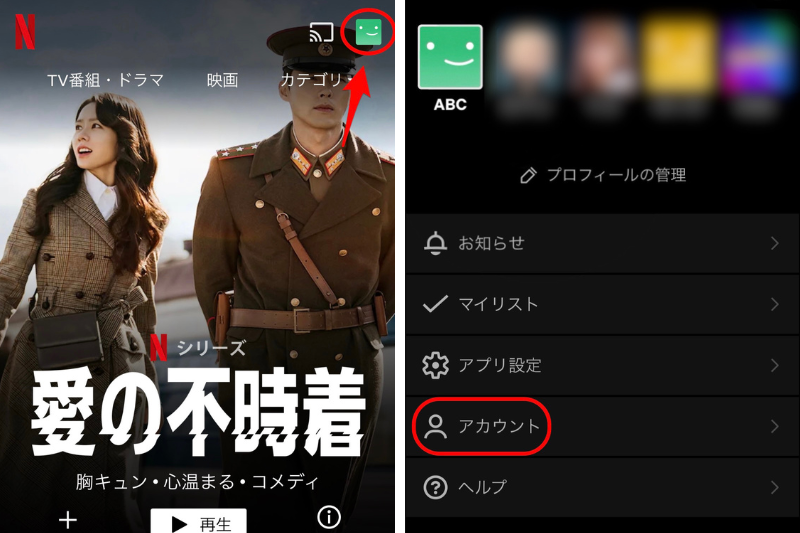
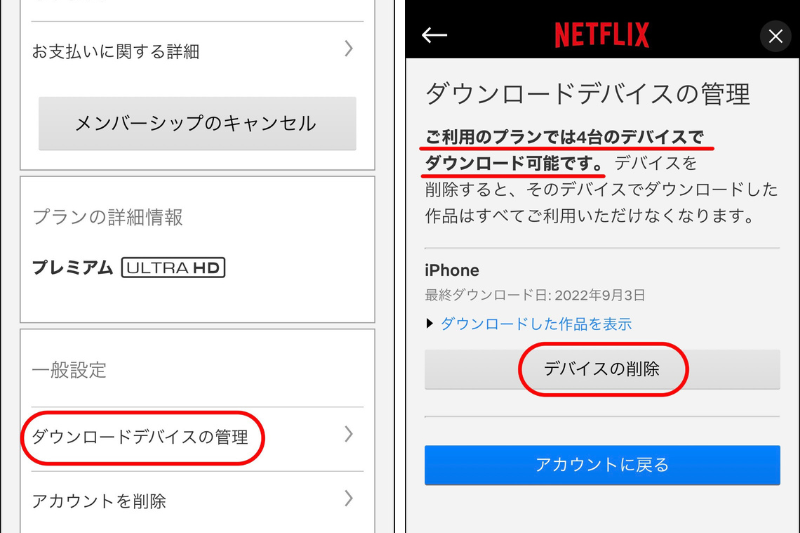




機種変更でそのまま残っている可能性もある
使用してる端末数はセーフなのにデバイスが多いと表示される場合は、機種変更前に使用してた端末がまだ登録されている可能性があります。機種変更した場合は、先程の「ダウンロードデバイスの管理」から削除しましょう。【対処法】料金プランをアップグレードする
Netflix各プランと視聴可能(ダウンロード可能)台数がこちら- ベーシックプラン…1台
- スタンダードプラン…2台
- プレミアムプラン…4台
2.端末の容量(ギガ数)が足りない
Netflixでダウンロードに必要な容量は作品によって違いますが、高画質の映画で2GB前後消費します。ダウンロード完了後に作品の容量を確認できるので、視聴後はこまめに削除しましょう。【対処法】端末の写真やアプリを削除する
Netflixアプリの「アプリ設定」を開くと、使用してるおおよその容量が確認できます。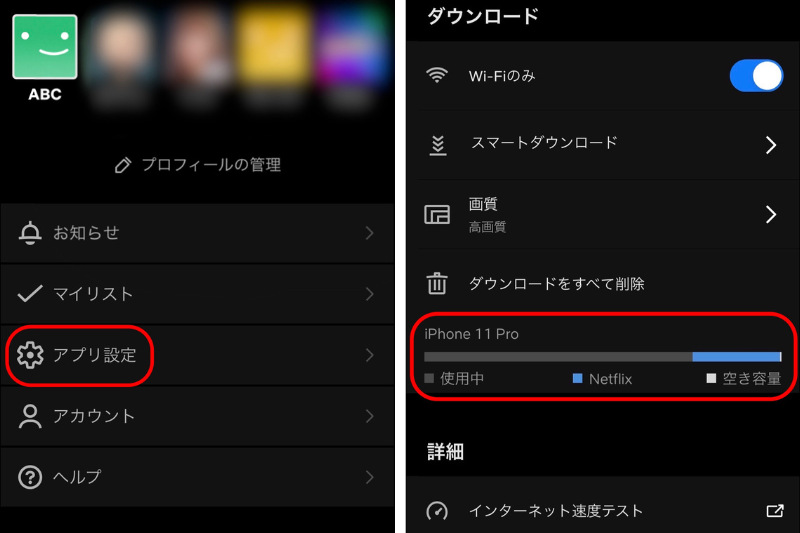
【対処法】ダウンロードする画質を変更する
Netflixでダウンロードする画質はスタンダード・高画質の2種類があります。「アプリ設定」のダウンロード項目から、「画質」をクリックすると選択が可能。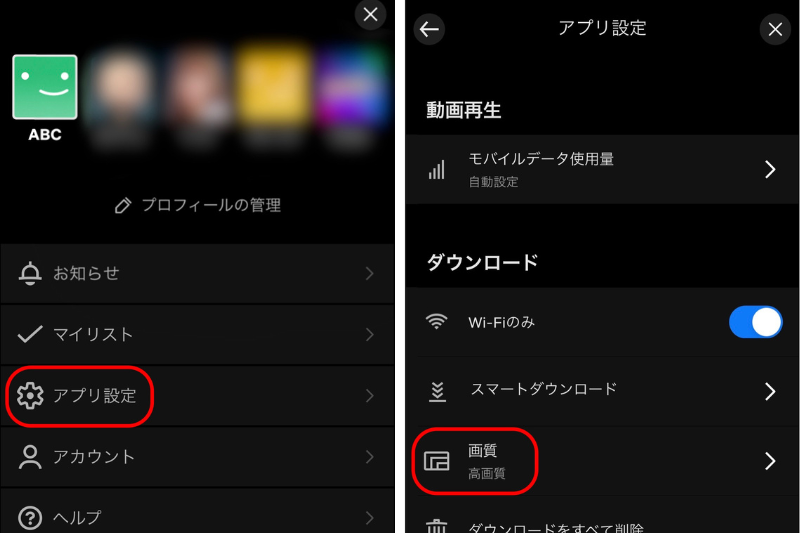

3.ダウンロード数の上限に達している
Netflixのダウンロード可能な作品数は、プランに関わらず1台につき100本までと制限があります。【対処法】ダウンロードした作品を削除する
見終わった作品を削除する方法はこちら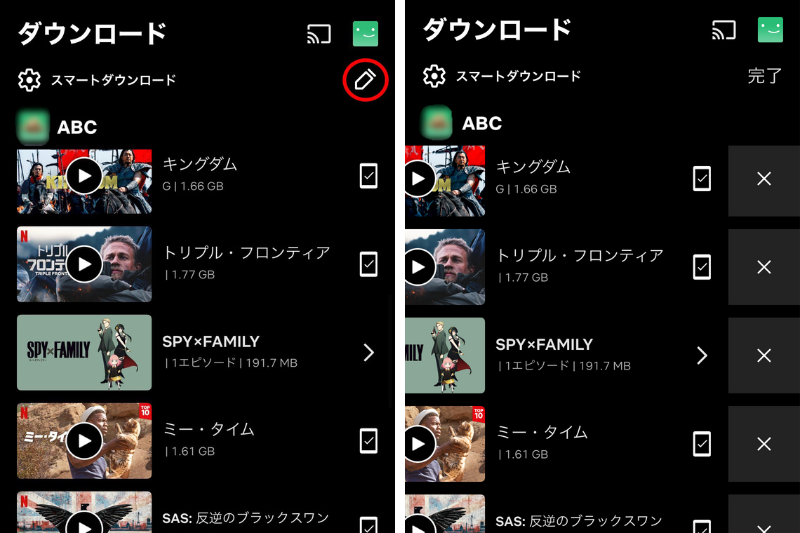
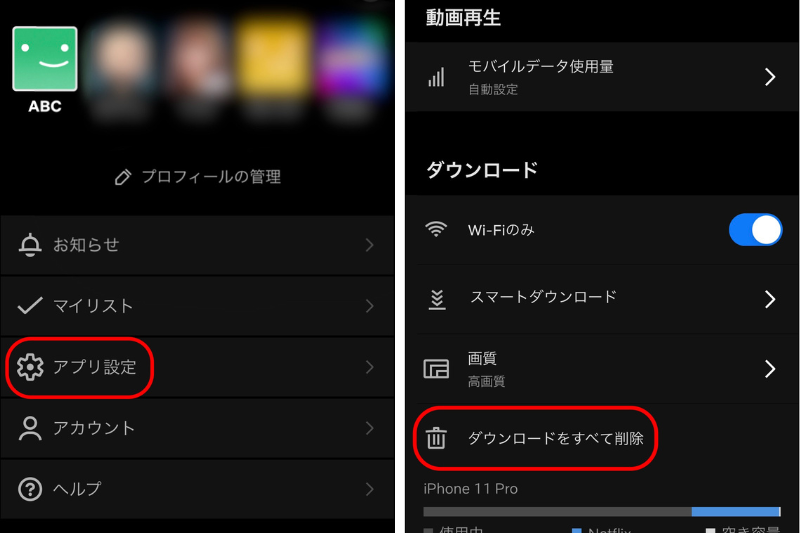
スマートダウンロード機能は自動で削除してくれる
Netflixには「スマートダウンロード」機能があります。Wi-Fi接続時に限りシリーズ内の見終わった作品を削除し、続きの作品を自動でダウンロードされる機能。ドラマなど連続した作品を視聴するなら、この機能がオススメです。年間のダウンロード回数も決まっている
Netflixの配信されている作品によって、「年に〇回まで」と制限があります。詳細は記載されていませんが、事前に警告が出たあと制限を超えると、1年間ダウンロードできないので注意しましょう。ただし、通常のストリーミング再生であれば視聴可能です。4.端末のバージョン・デバイスが対応していない
Netflixのダウンロード可能なデバイスはこちら| デバイス | バージョン |
|---|---|
| iPhone・iPad・iPad touch | iOS9.0以降 |
| Androidスマホ・タブレット | Android4.4.2以降 |
| Amazon Fireタブレット | Fire OS 4.0以降 |
| タブレット・パソコン | Windows10以降(バージョン1709以降) Windows11・Chromebook |
Macではダウンロードできない
パソコンでもApple製品のMacはブラウザ視聴のみで、ダウンロード機能は対応していません。【対処法】アプリやデバイスを更新する
対応可能なデバイスでもダウンロードできない場合は、アプリやデバイス本体の更新がされてない可能性があります。一度アプリストアや設定を確認して、必要であれば更新しましょう。5.接続環境が悪い
公共施設やカフェなどのWi-Fiだと上手く接続できない場合があり、再度接続するかモバイル回線でダウンロードしましょう。【対処法】ダウンロードの接続方法を変更する
Netflixの作品をダウンロードする際、「Wi-Fiへの接続待ちです」と表示される場合や、Wi-Fi環境以外でダウンロードしたい時は、手動で切り替える設定が必要です。